Szukasz sposobów dodać niestandardowy CSS w Elementorze?
Rozszerzanie i tak już niesamowitych projektów Elementora o dodanie niestandardowego CSS może dać Ci niezrównaną przewagę nad konkurencją.
Dlaczego więc nie skorzystać z niestandardowego CSS Elementora i wyróżnić się w tłumie tego wysoce konkurencyjnego cyfrowego świata, prawda?
Nie ma powodu, dla którego nie powinieneś.
Ale jak dodać niestandardowy CSS do narzędzia do tworzenia stron Elementor typu „przeciągnij i upuść”?
Cóż, możesz dodać niestandardowy CSS w Elementorze na wiele sposobów. Aby poznać więcej szczegółów nt jak dodać niestandardowy CSS w Elementorze Keep o czytaniu…
Co to jest CSS?
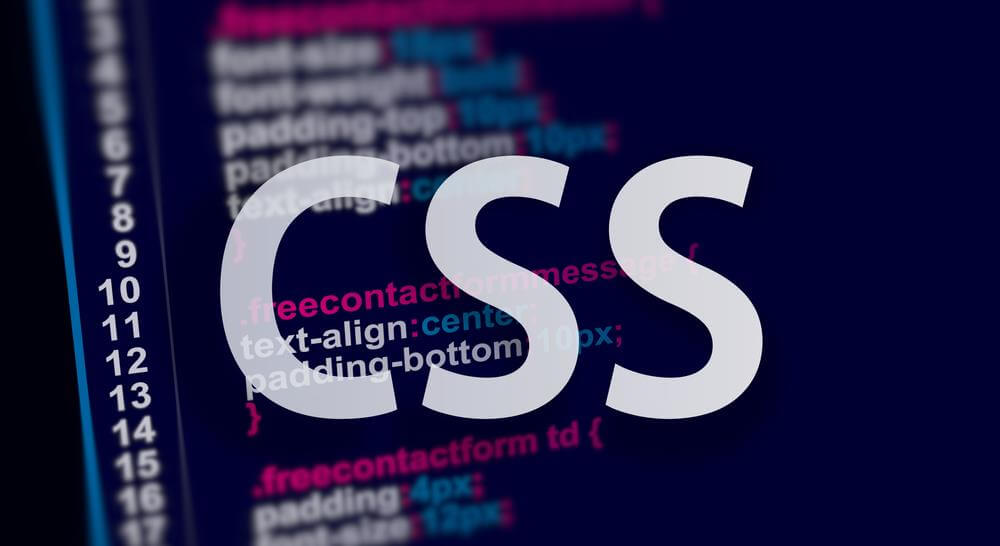
CSS (kaskadowe arkusze stylów) to oparty na regułach język arkuszy stylów, którego używa się do zmiany układu i wyglądu stron internetowych zbudowanych za pomocą języka znaczników, takiego jak HTML lub XML. Korzystanie z CSS to skuteczny sposób projektowania stron internetowych, ponieważ przechowuje zarówno treść, jak i styl w oddzielnym pliku, co zapewnia największą elastyczność i łatwość użycia.
Dlaczego warto dodać niestandardowy CSS w witrynie Elementor?
Cóż, nie jest to obowiązkowe, ponieważ Elementora sam w sobie zapewnia wszystkie opcje dostosowywania potrzebne do tworzenia pięknych stron internetowych. Jeśli jednak potrafisz kodować i chcesz wykorzystać swoją kreatywność, aby poprawić wygląd witryny, możesz dodać niestandardowy CSS w Elementorze.
- Używając niestandardowego CSS w Elementorze, możesz zastąpić styl motywu, aby zaimplementować nowy styl. Załóżmy, że podoba Ci się cały wygląd strony zapewniany przez Twój motyw, ale chcesz nieco zmienić układ w jednej sekcji, możesz w tym celu skorzystać z pomocy niestandardowego CSS Elementora.
- Podobnie możesz także zastąpić projekt gotowego szablonu Elementora, używając niestandardowych fragmentów kodu CSS.
- Możesz także zaprojektować swoją witrynę tak, aby wyglądała inaczej na różnych urządzeniach, dodając niestandardowe fragmenty kodu CSS do Elementora.
👉👉Sprawdź jak korzystać z Kontener Flexbox Elementor do tworzenia stron internetowych przyjaznych dla urządzeń.
Where to put your CSS in Elementor
Elementor provides multiple ways to include custom CSS, each with its unique advantages depending on the scope of your styling needs. Here are the primary locations where you can put CSS in Elementor:
- Elementor Widgets: Add CSS using the Elementor HTML widget.
- Sections or Columns: Apply CSS to entire sections or columns in the Zaawansowany → niestandardowe CSS patka.
- Site-Wide CSS: Add global CSS in Elementor → Site Settings → Custom CSS (Pro only).
- WordPress Customizer: Używać Appearance → Customize → Additional CSS for basic site-wide styles.
- Theme Files or External CSS: Add code to
style.cssor use an external.cssfile for advanced needs.
Jak dodać niestandardowy CSS w Elementorze: 3 różne metody
Dodanie niestandardowego CSS wcale nie jest trudnym zadaniem. W rzeczywistości możesz dodać niestandardowy CSS w Elementorze przy użyciu różnych metod. Tutaj dzielę się z Tobą 4 najbezpieczniejszymi sposobami dodawania niestandardowego CSS Elementora.
1️⃣ Dodaj CSS, korzystając z niestandardowych fragmentów kodu CSS Elementora
Elementor zapewnia zaawansowaną opcję dodawania niestandardowego CSS do sekcji, kolumn i widżetów. Jednakże, ta opcja jest dostępna tylko dla Elementora Pro.
Aby dodać niestandardowy CSS do dowolnej sekcji/sekcji wewnętrznej witryny Elementor, kliknij Sześć Kropek, aby przejść do trybu edycji, a następnie przejdź do Zakładka Zaawansowane ⇒ Niestandardowy CSS. Teraz rozwiń kartę Niestandardowy CSS i dodaj swój niestandardowy kod.
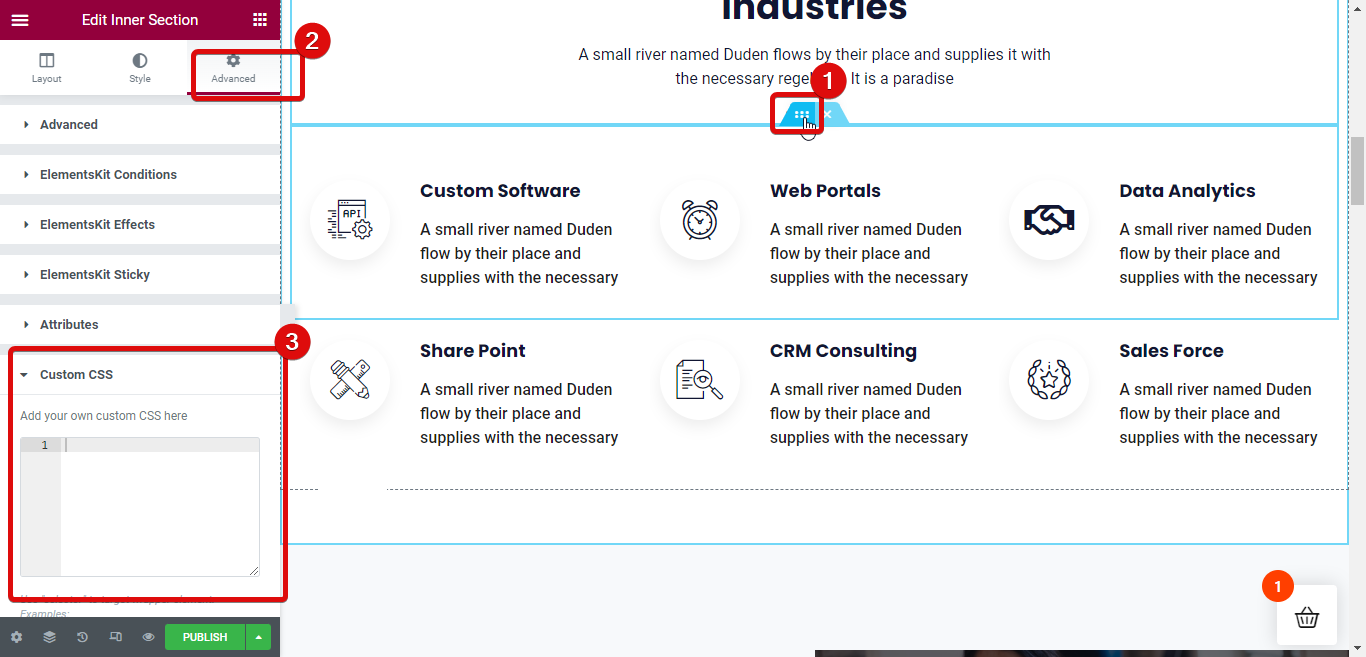
Podobnie możesz dodać niestandardowy CSS również do widżetów Elementora. W tym celu kliknij widget, aby przejść do trybu edycji, a następnie przejdź do zakładki Zaawansowane ⇒ Niestandardowy CSS. Teraz rozwiń kartę Niestandardowy CSS i dodaj swój niestandardowy kod.
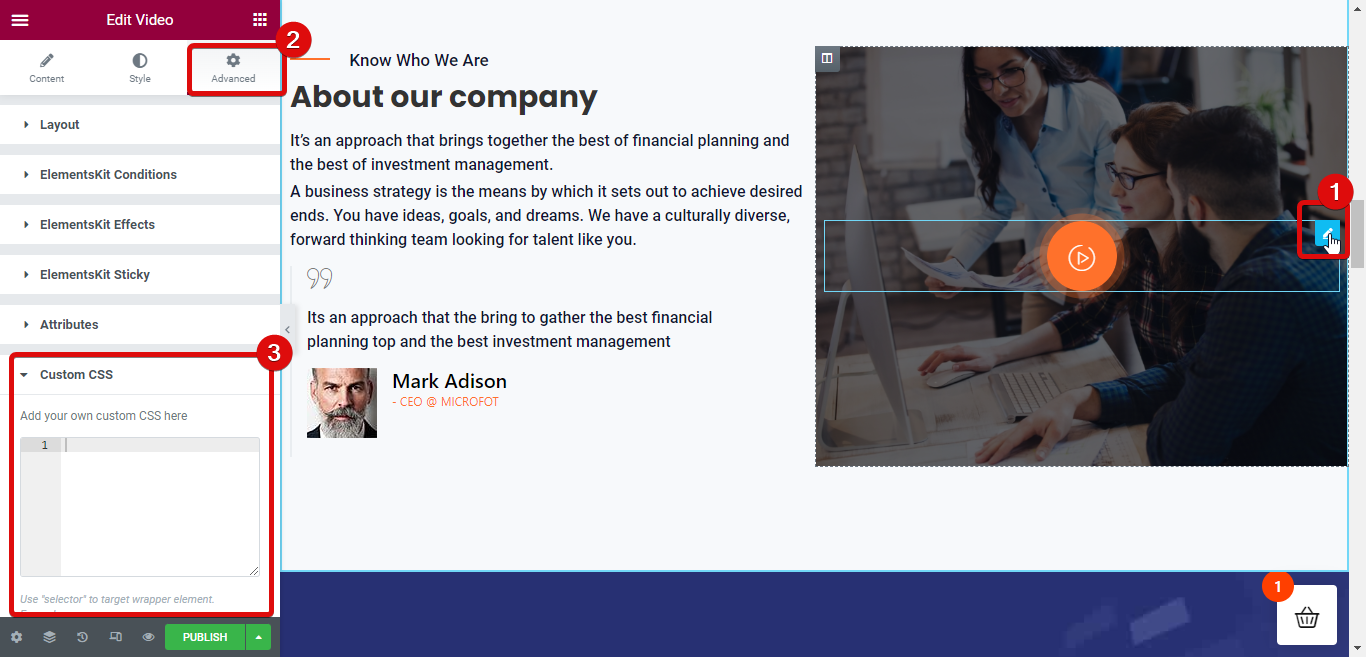
2️⃣ Użyj widżetu HTML, aby dodać niestandardowy CSS Elementora
Drugą opcją, której możesz użyć, aby dodać niestandardowy CSS Elementora do swojej witryny WordPress, jest użycie widżetu HTML. W przypadku tej opcji po prostu przeciągnij i upuść widżet HTML a następnie dodaj swój kod CSS w tagu Style.
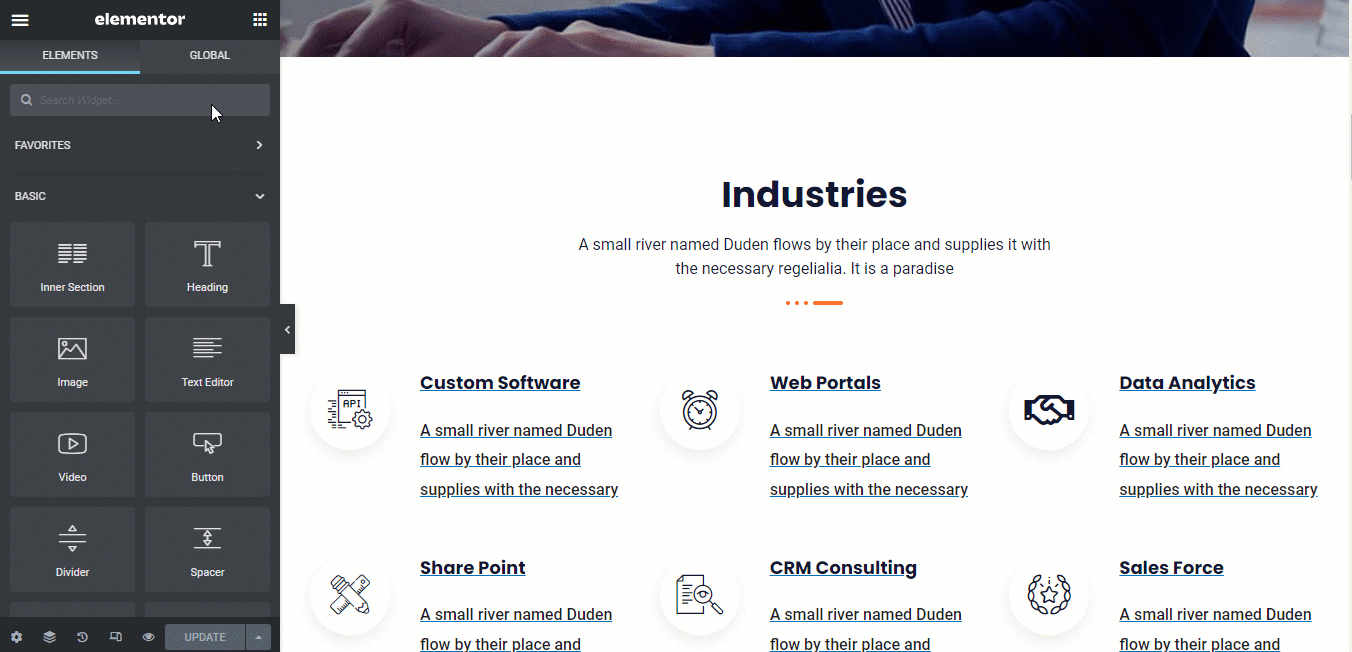
Notatka: Za pomocą tagu HTML możesz dodać zarówno wbudowany, jak i samodzielny CSS. I nie martw się, na stronie zostaną odzwierciedlone tylko style, surowy kod nie będzie widoczny.

3️⃣ Dodaj niestandardowy CSS w ustawieniach witryny Elementor
Możesz także dodać niestandardowy CSS w Elementorze, korzystając z opcji ustawień witryny. Kliknij menu hamburgerów w lewym górnym rogu, a następnie w ustawieniach, kliknij opcję Ustawienia witryny, aby uzyskać dostęp do opcji globalnych ustawień witryny.
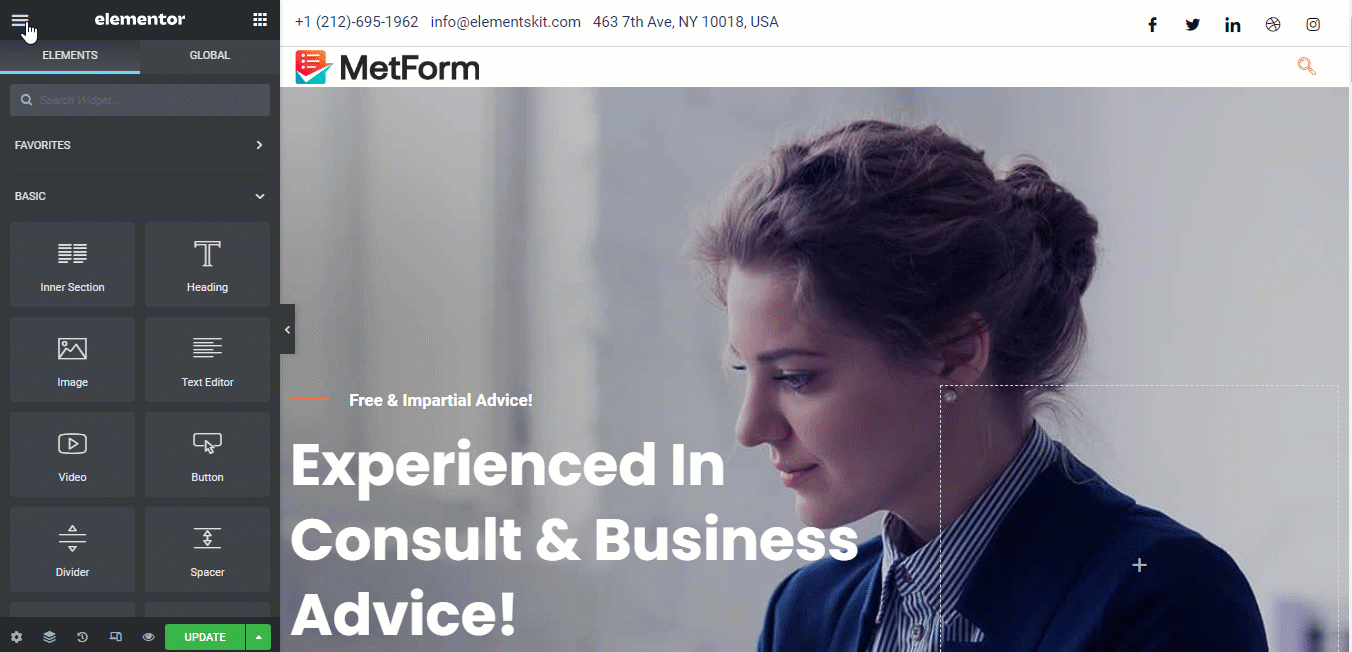
Teraz przewiń w dół do opcji Niestandardowy CSS, otwórz kartę i dodaj tutaj własne style.
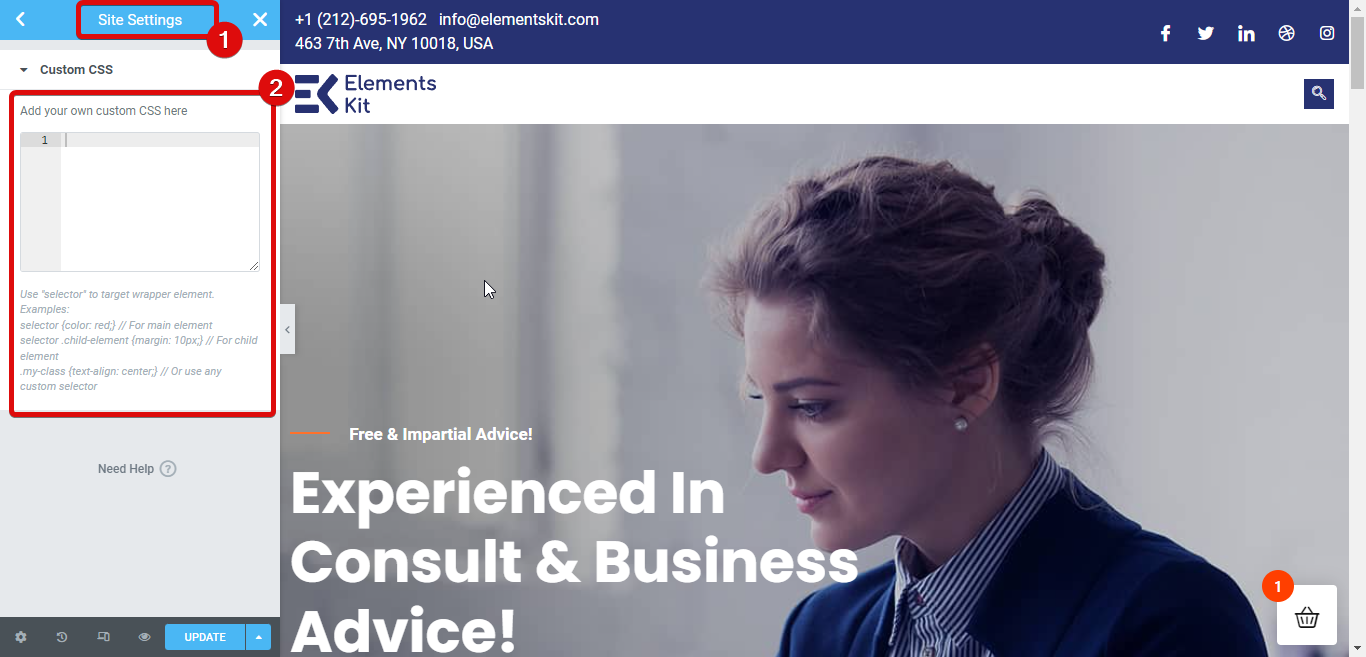
4️⃣ Dodaj niestandardowy CSS w Elementorze z ustawień dostosowywania WordPress
Nie musisz koniecznie korzystać z opcji podanych przez Elementor, aby dodać niestandardowy CSS. Możesz także użyć opcji dostosowywania WordPress, aby dodać niestandardowy CSS.
W tym celu przejdź do Panel WordPress ⇒ Wygląd ⇒ Dostosuj.
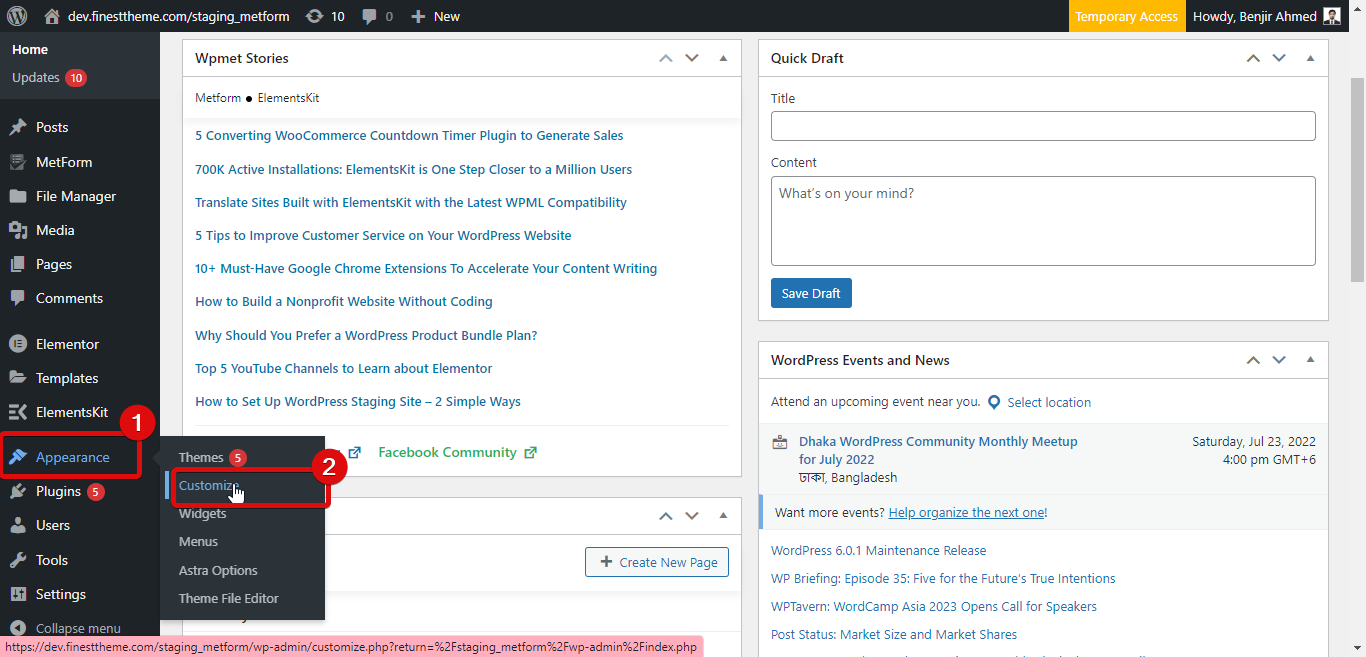
Teraz znajdziesz wiele ustawień, których możesz użyć do dostosowania swojego Witryna WordPressa. Przewiń w dół i otwórz Dodatkowa zakładka CSS aby dodać niestandardowy CSS do swojej witryny.
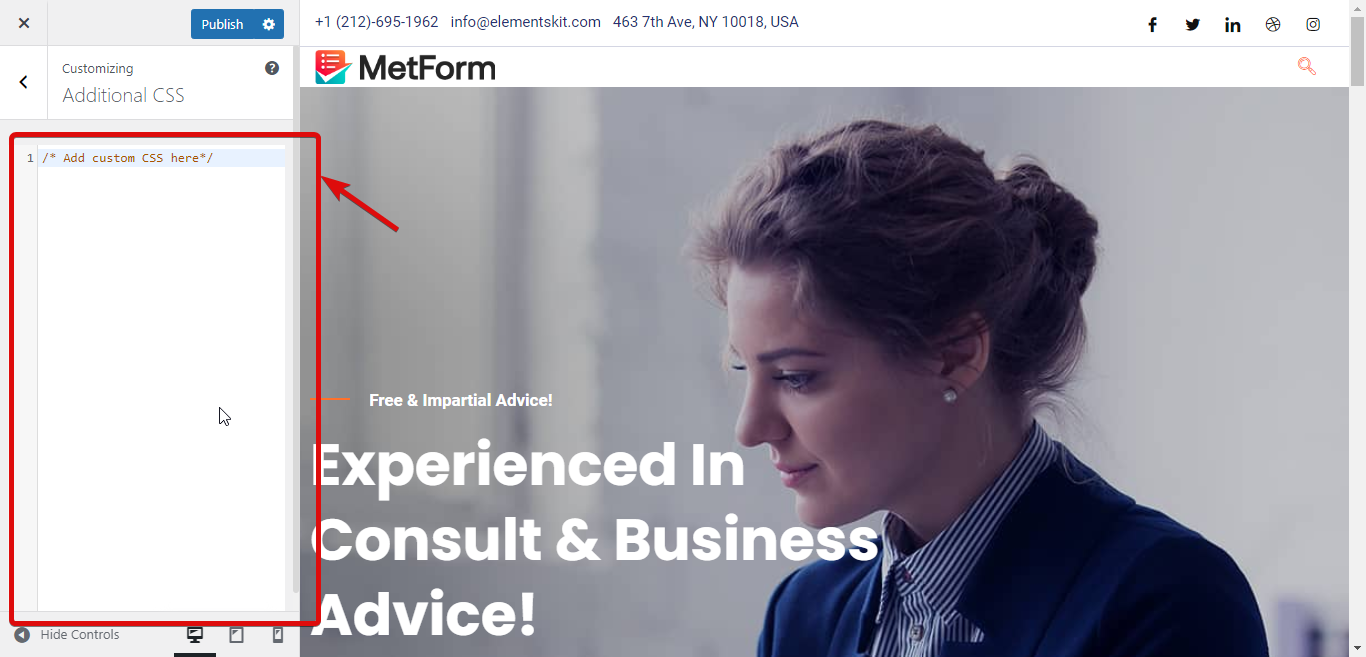

Jak naprawić niedziałający niestandardowy CSS Elementora
Czasami dodanie niestandardowego CSS w Elementorze może nie zostać natychmiast odzwierciedlone na stronie z powodu pewnych problemów technicznych. Oto kroki, które możesz podjąć, aby rozwiązać ten problem:
✅Regeneruj CSS
Regeneracja CSS może rozwiązać ten problem. Aby zregenerować CSS, przejdź do Elementor ⇒ Narzędzia i kliknij Regeneruj CSS i dane a następnie kliknij Zapisz zmiany.
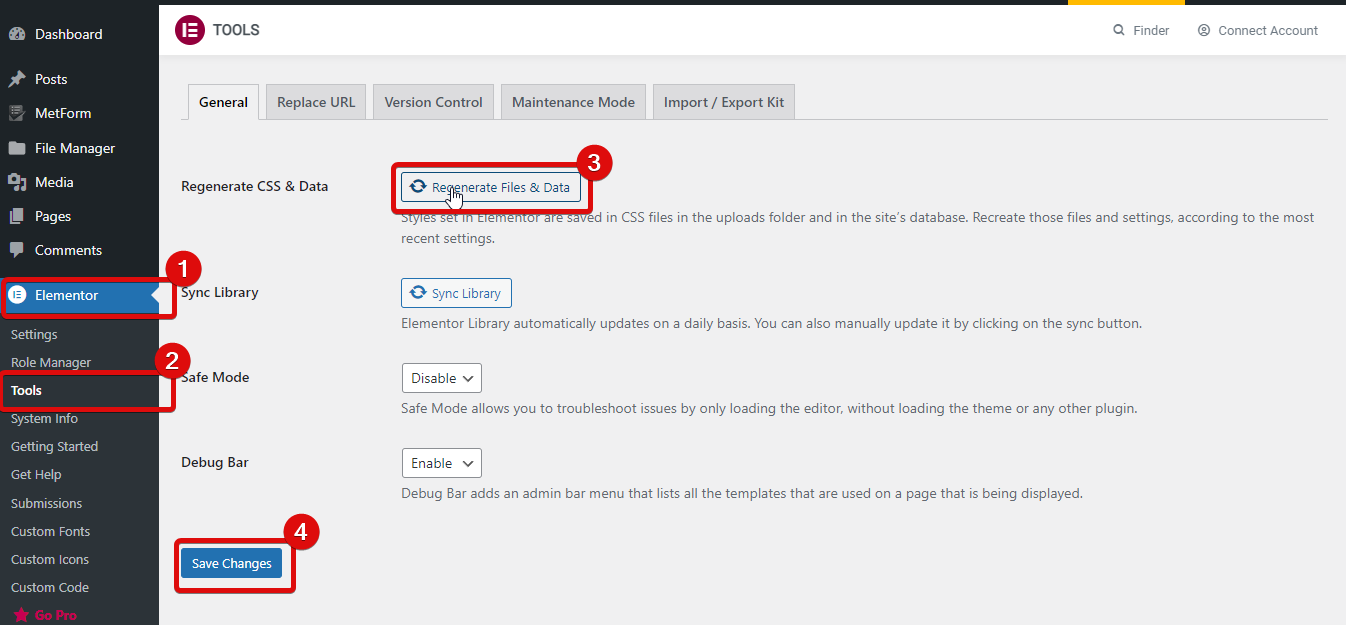
✅ Wyczyść pamięć podręczną witryny i pamięć podręczną przeglądarki
Wyczyść pamięć podręczną witryny za pomocą dowolnego WordPressa wtyczki pamięci podręcznej. Możesz także wyczyścić dowolną pamięć podręczną na poziomie serwera, jeśli ją posiadasz. Po wyczyszczeniu pamięci podręcznej witryny wyczyść pamięć podręczną przeglądarki i odśwież witrynę, aby sprawdzić, czy CSS działa, czy nie.
✅ Niezgodność motywu
Czasami Motyw Elementora niezgodność może być przyczyną niewyświetlania niestandardowego CSS w interfejsie użytkownika. Możesz spróbować przełączyć się na dowolny domyślny motyw, aby sprawdzić, czy CSS działa, czy css pojawia się na interfejsie z domyślny motyw następnie porozmawiaj z twórcą motywu o problemie ze zgodnością.
✅ Korzystanie z innego narzędzia do tworzenia stron wraz z Elementorem
Korzystanie z wielu narzędzi do tworzenia stron jednocześnie może spowodować, że niestandardowy CSS nie będzie działał. Powód jest prosty: CSS z różnych kreatorów stron może ze sobą kolidować, a inny kreator stron może zastąpić niestandardowy CSS Elementora. W takich przypadkach powinieneś używać wyłącznie narzędzia do tworzenia stron Elementor.
🔔🔔 Notatka: Jeśli chcesz rozszerzyć funkcjonalność narzędzia do tworzenia stron Elementor bez korzystania z innego narzędzia do tworzenia stron, możesz wybrać dodatki Elementor.
🔥 Spróbuj Zestaw elementów– najlepszy dodatek do Elementora to przychodzi z Ponad 85 widżetów i ponad 500 gotowych sekcji więc możesz zbuduj nowocześnie wyglądającą stronę internetową Elementora.
✨Więcej niż 700 tys+ ludzie obecnie używają tego uroczego dodatku do tworzenia niesamowitych stron internetowych zaawansowane nagłówki i stopki.
A teraz możesz zdobądź wersję Pro ElementsKit ze zniżką 20% używając społeczność20 kod. Aby kupić ElementsKit pro Kliknij Tutaj.
Często Zadawane Pytania
Przejrzyj niektóre z najpopularniejszych pytań związanych z niestandardowym CSS Elementora wraz z odpowiedziami:
Jak używać niestandardowego CSS w Elementorze?
Możesz dodać niestandardowy CSS w Elementorze na 4 sposoby. Te sposoby obejmują użycie bloku HTML, niestandardowego fragmentu CSS Elementora, opcji dostosowywania WordPress i ustawień tworzenia witryny Elementor.
Jak mogę bezpłatnie dodać niestandardowy CSS do Elementora?
Z opcji dostosowywania WordPress możesz bezpłatnie dodać niestandardowy CSS w witrynie Elementor.
🤷 Chcę dodać zaawansowane formularze do swojej witryny Elementor? Sprawdź nasze zasoby dotyczące tworzenia formularzy:
👉 Jak dodać formularz wieloetapowy w WordPress
👉 Jak zbudować formularz logiki warunkowej Elementora
👉 Jak utworzyć formularz ankiety WordPress w Elementorze
Podsumowanie niestandardowego CSS Elementora
Teraz znasz 4 sposoby dodawania niestandardowego CSS w Elementorze. Chociaż możesz używać ich wszystkich, powinieneś pamiętać o hierarchii priorytetów CSS. Na przykład styl wbudowany zawsze będzie miał większy priorytet niż styl CSS napisany na poziomie strony lub witryny.
Dlatego zalecałbym używanie niestandardowego CSS tylko wtedy, gdy bardzo dobrze znasz CSS. W przeciwnym razie możesz wyrządzić więcej szkody niż pożytku i popsuć wygląd i układ swojej witryny.
Powiedziawszy to, jeśli jesteś profesjonalistą CSS, nie masz się czym martwić, możesz skorzystać ze sposobów opisanych na tym blogu, aby dodać niestandardowy CSS, aby skutecznie zmienić wygląd swojej witryny.



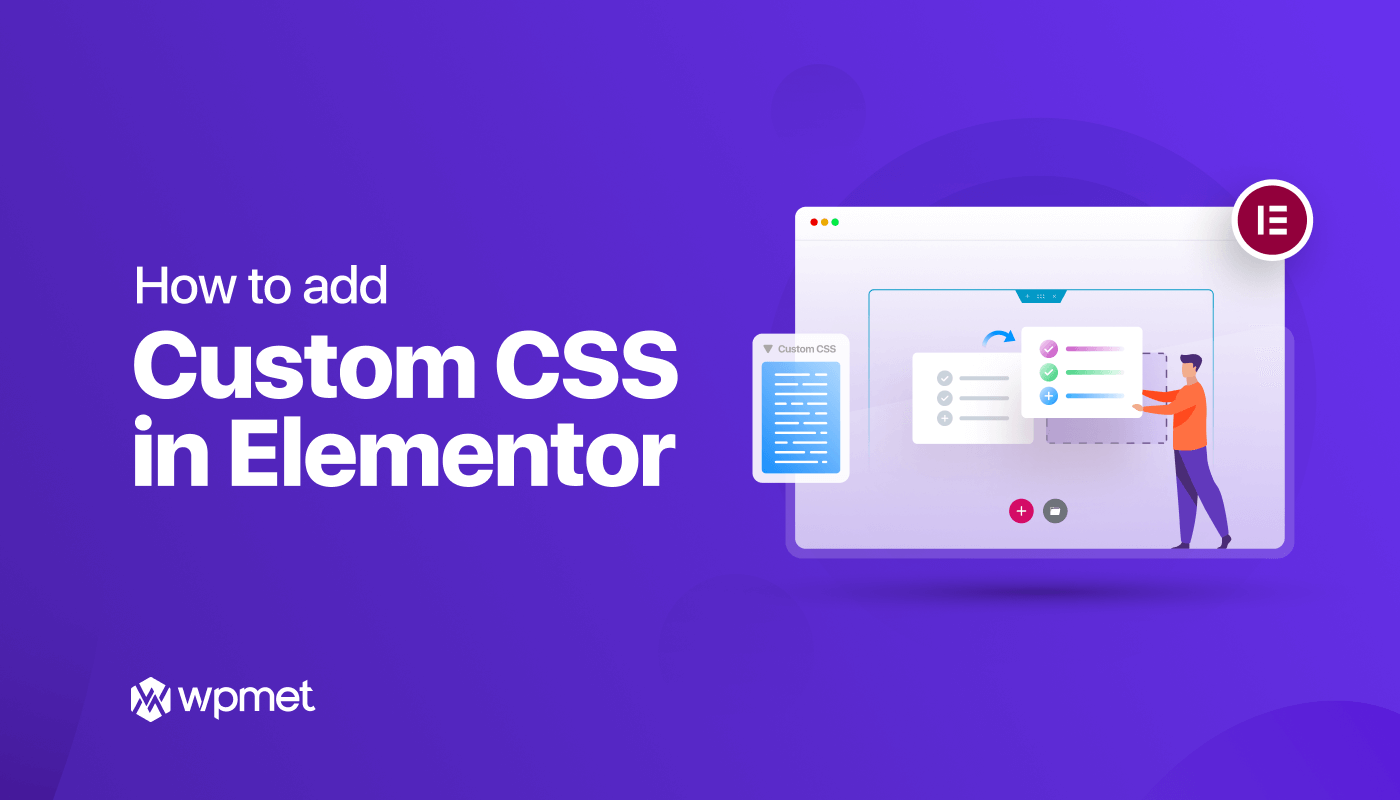
Dodaj komentarz